User-Agent Switcher es un complemento sencillo, pero muy potente, y mucho más fácil de navegar por Internet, independientemente del sistema operativo o navegador que prefieras. Proporciona un botón de la barra de herramientas que se puede usar para alternar entre diferentes strings de agentes de usuario de uso común. En palabras simples, es la forma más sencilla de cambiar entre agentes de usuario en su navegador.
¿Qué es un agente de usuario?
Un agente de usuario es una pequeña descripción de texto del dispositivo de alguien que se envía con cada solicitud web. Los sitios web pueden detectar el navegador que alguien está usando y mostrar contenido diferente, razón por la cual los usuarios de iPhone y Android ven sitios web móviles especiales cuando navegan por la web. Con esta extensión de navegador, cualquiera puede cambiar rápida y fácilmente entre strings de agentes de usuario. Además, pueden configurar direcciones URL específicas que quieren falsificar cada vez.
El cambio de User-Agent permite imitar, suplantar o falsificar otros navegadores o dispositivos.
¿Qué hace un conmutador de agente de usuario del navegador?
Es posible que haya notado que Google muestra el contenido de manera diferente en un teléfono con Windows y de manera diferente en un teléfono con Android. Esto se debe simplemente al agente de usuario. Cambia el agente de usuario del navegador de uno. En palabras simples, es una string compuesta de texto que describe el sistema operativo, el navegador, el motor de renderizado y otros detalles importantes, que se utiliza para cambiar la forma en que se muestra el contenido. Esta extensión le da el poder de modificar esta string que comprende texto enviado a través de encabezados HTTP para que pueda hacer que los servidores web crean que está navegando desde un navegador diferente en lugar de uno que realmente está usando. Entiéndalo así, está haciendo creer a los servidores web que está usando un teléfono Android en lugar de un teléfono con Windows que realmente está usando.
¿Por qué uno querría usar un navegador User-Agent Switcher?
Hay muchas razones por las que uno querría usar un conmutador de agente de usuario del navegador, algunas de ellas son:
Desarrollo web:
Los desarrolladores web que desarrollan un sitio web quieren ver cómo se ve y cómo funciona en diferentes navegadores. Entonces, en lugar de descargar varios navegadores, lo que puede ser agitado, los desarrolladores optan por un conmutador de agente de usuario que les permite cambiar el agente de usuario de su navegador y les da un adelanto de cómo se ven sus trabajos en otros navegadores.
Sitio web en el móvil:
Supongamos que un sitio web tiene funciones que solo están disponibles para teléfonos móviles, por lo que en lugar de buscar el sitio web en su teléfono, uno puede cambiar su agente de usuario del navegador al teléfono móvil o si un desarrollador quiere ver cómo se ve su sitio web en un teléfono móvil. , simplemente cambiará el agente de usuario del navegador a teléfono móvil y verá cómo se ve.
Restricciones del navegador:
Hay algunos sitios web que restringen su acceso según el navegador que esté utilizando, puede ser muy ajetreado instalar navegadores cada vez que hay una restricción del navegador. En cambio, uno puede simplemente cambiar su agente de usuario a un navegador que no esté restringido.
Cómo cambiar su agente de usuario en Edge y Chrome:
Es muy fácil cambiar su User-agent. Al principio, debe instalar esta extensión (los pasos de instalación se detallan a continuación), luego simplemente debe hacer clic en el ícono del conmutador de agente de usuario y elegir a qué sistema operativo, un navegador necesita cambiar. Las siguientes capturas de pantalla muestran cómo cambiarlo en Chrome y Edge:
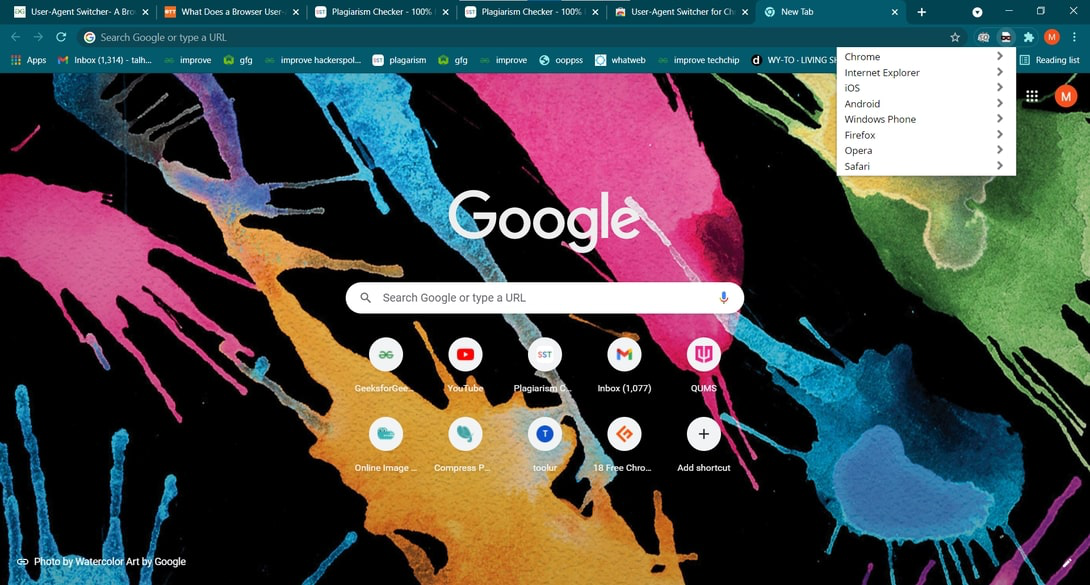
Simplemente haga clic en el icono del conmutador de agente de usuario en la esquina superior derecha y seleccione en el menú desplegable su sistema operativo o navegador.
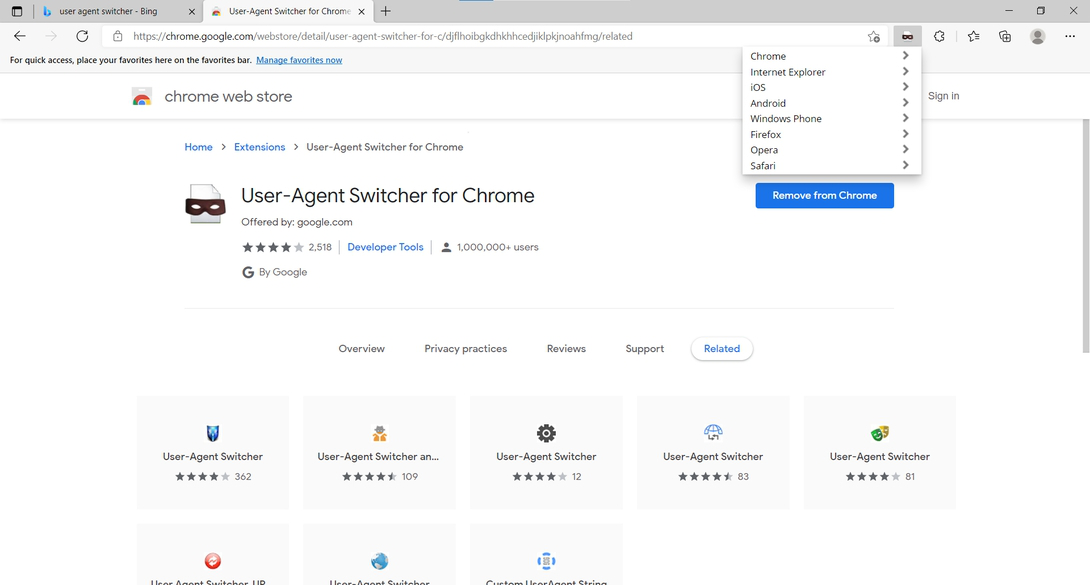
ventajas:
- Ofrezca un acceso rápido.
- Puede cambiar rápidamente entre strings de agentes de usuario.
- Proporciona controles intuitivos.
- Fácil de instalar y usar.
- Uno puede integrar aquellos objetos que parecerían ser inaceptables.
- Combine los sistemas y el almacenamiento en la nube en un solo espacio de trabajo.
Desventajas:
- Los servicios o navegadores específicos requieren una actualización constante, lo cual es agitado.
- Los distintos navegadores necesitan su propia versión adaptada del programa.
Instalación:
Instalar User-Agent Switcher es como instalar cualquier otra extensión de navegador e implica solo tres sencillos pasos:
Paso 1: Visite User-Agent Switcher en Chrome Web Store o Firefox Add-Ons.
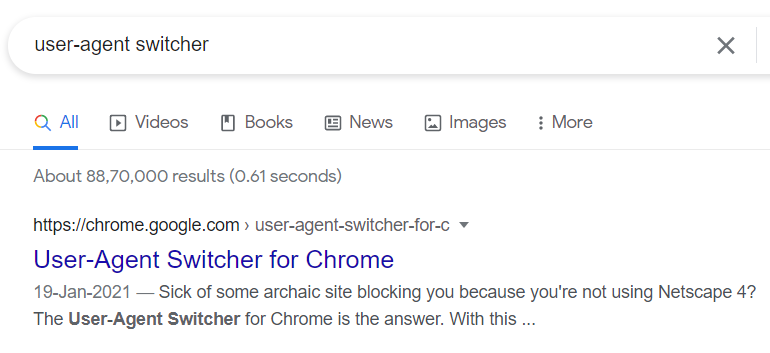
Paso 2: Haga clic en Agregar a Chrome o Agregar a Firefox, según el navegador que esté utilizando.
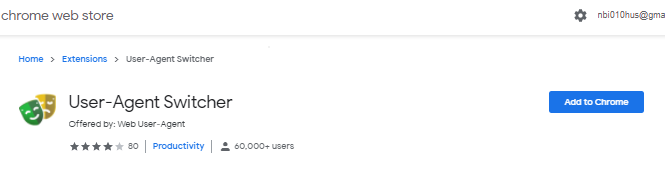
Paso 3: luego seleccione Agregar extensión.
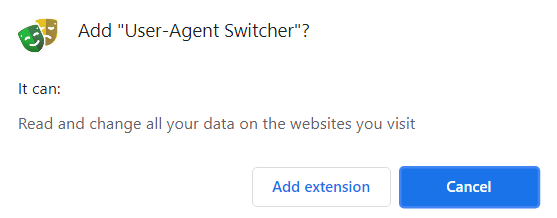
Listo, ya tienes instalado tu User-Agent Switcher. Después de una instalación exitosa, puede ver el ícono en la esquina superior derecha, su extensión se agregará a su navegador.
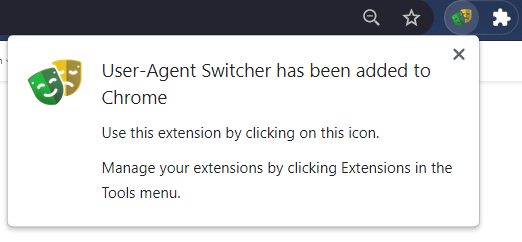
Uso:
Usar User-Agent Switcher es muy simple. Simplemente, abra una página web que desee ver en un navegador diferente, haga clic en la extensión del agente de usuario y seleccione en qué navegador desea ver la página web.
Ejemplo 1: Internet Explorer
Suponga que hay una página web que desea solucionar en Internet Explorer 10 pero no la tiene instalada. Todo lo que necesita hacer es instalar un conmutador de agente de usuario y seleccionar Internet Explorer 10 en el menú y ver la página web en Internet Explorer 10.
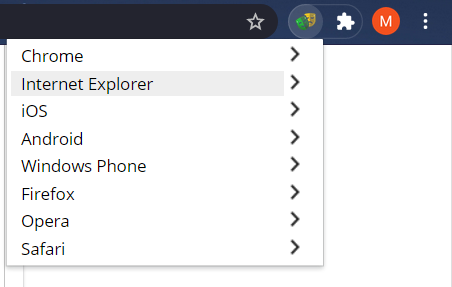
Aquí está su página web en Internet Explorer 10.
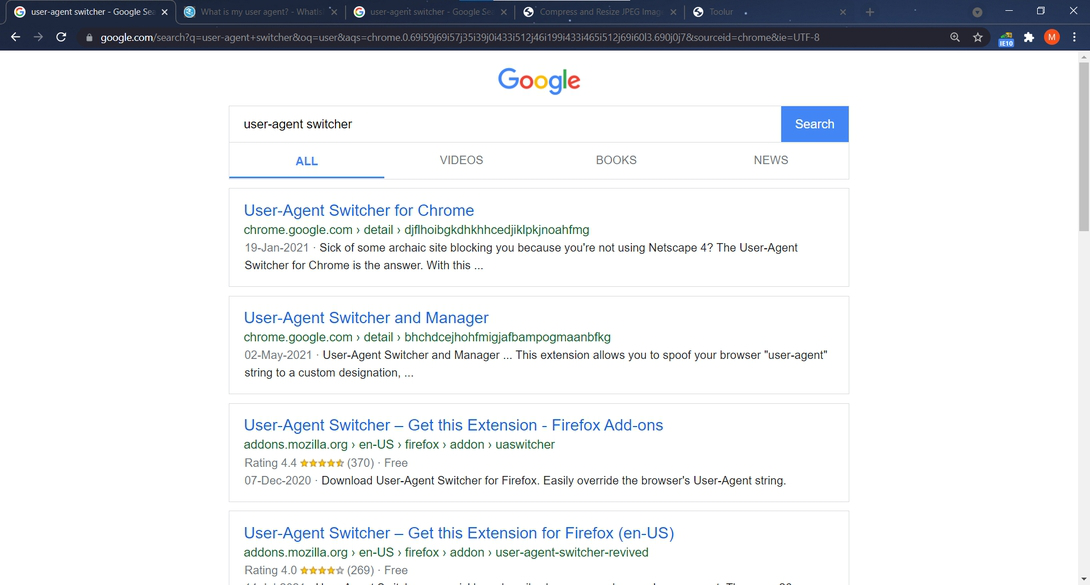
Ejemplo 2: IOS
No solo se puede ver en un navegador web diferente usando este botón de extensión, sino que también se puede ver en diferentes sistemas operativos como ios, android, etc.
Así se verá en el iPhone 6.
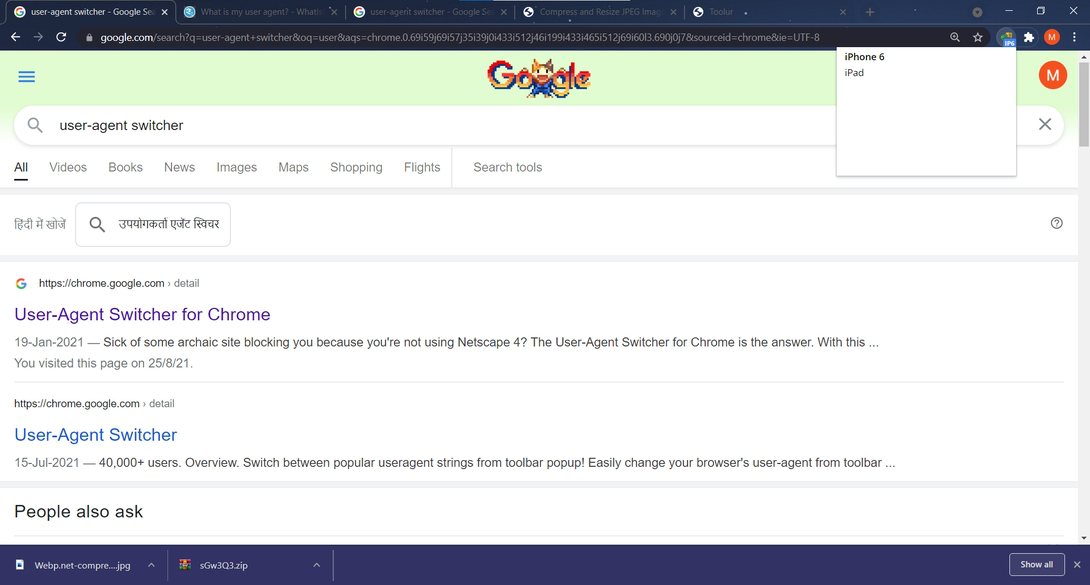
Ejemplo 3 : Android
Incluso se puede cambiar su sistema operativo a Android y ver cómo se verá en Android KitKat. Simplemente seleccione Android y luego haga clic en Android KitKat para ver o solucionar problemas de la página web en eso.
Kitkat de Android.
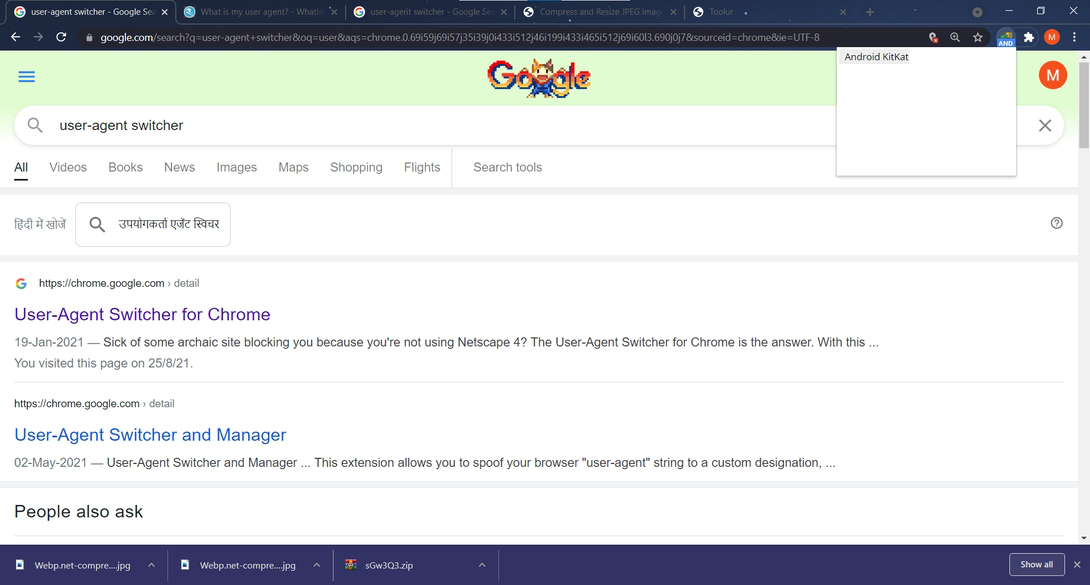
Ejemplo 4: Windows Phone
Hay algunos sitios que bloquean el acceso de los usuarios según el navegador que el usuario esté utilizando para acceder, lo cual es muy doloroso y agitado. Con esta extensión, uno puede cambiar su navegador de manera simple y rápida con solo presionar un botón.
Así es como se verá la página web en el teléfono de la ventana.
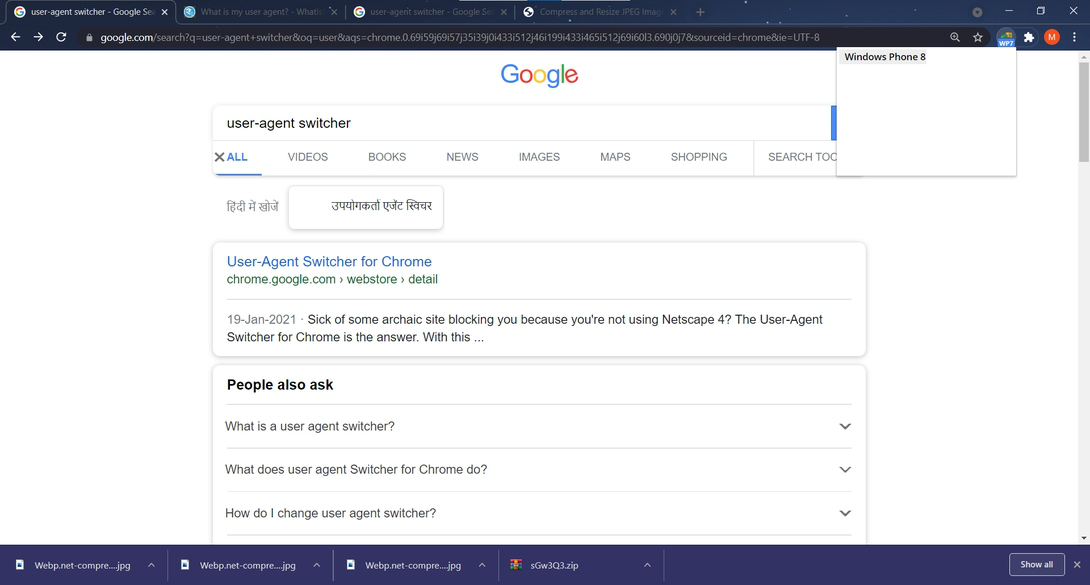
Ejemplo 5: Safari (Mac Safari 7)
Incluso se puede navegar por la web en safari para obtener una experiencia de usuario de cómo los usuarios de ios ven las páginas web en safari.
Así es como se verá la página web en Mac Safari 7.
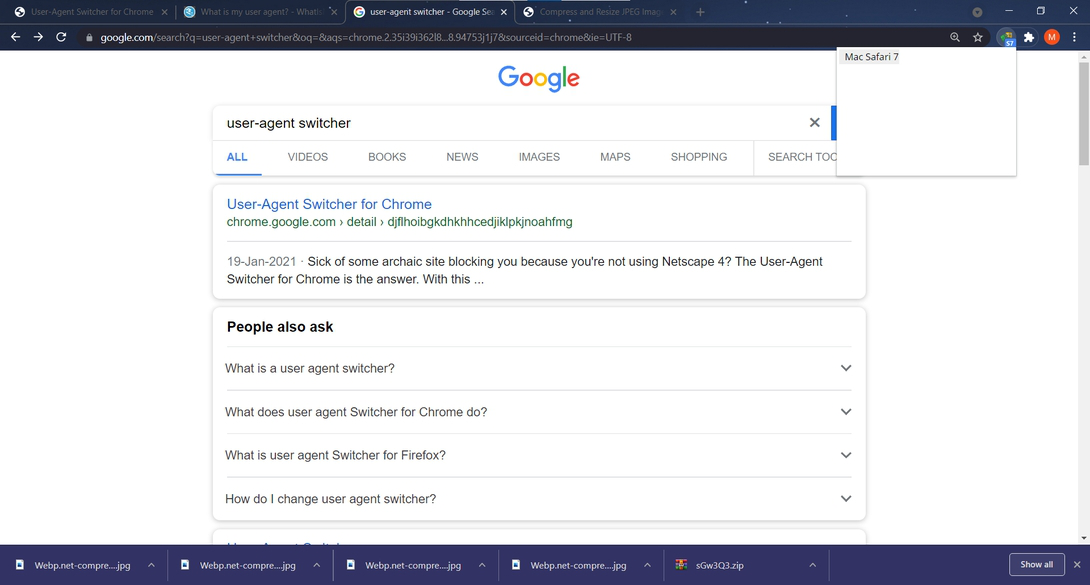
En conclusión, esta extensión es muy útil para los ingenieros web que están desarrollando un sitio que necesita funcionar tanto en navegadores de escritorio como móviles. Además, las personas pueden tener una idea de cómo se ven las páginas web en diferentes navegadores y sistemas operativos. Entonces, esta extensión es muy poderosa y útil para los desarrolladores web. Debido a su fácil instalación y fácil uso, los usuarios lo encuentran muy cómodo de usar.
Publicación traducida automáticamente
Artículo escrito por mtalhahussain y traducido por Barcelona Geeks. The original can be accessed here. Licence: CCBY-SA